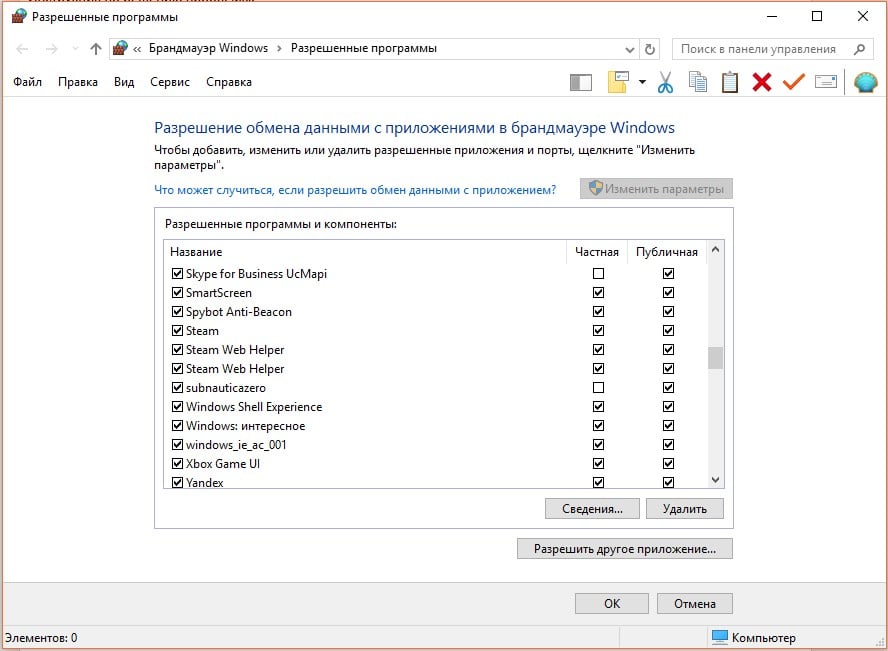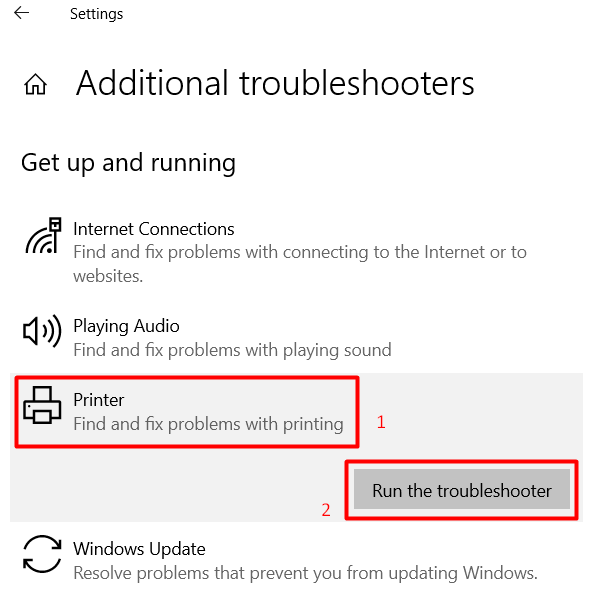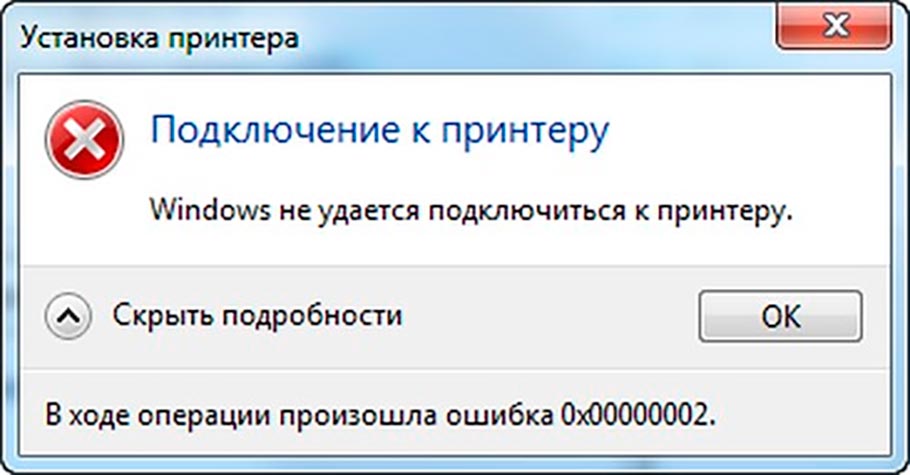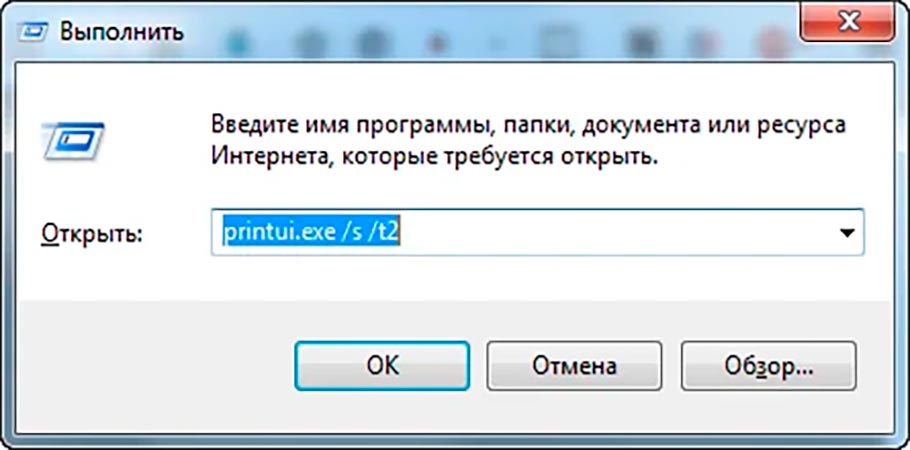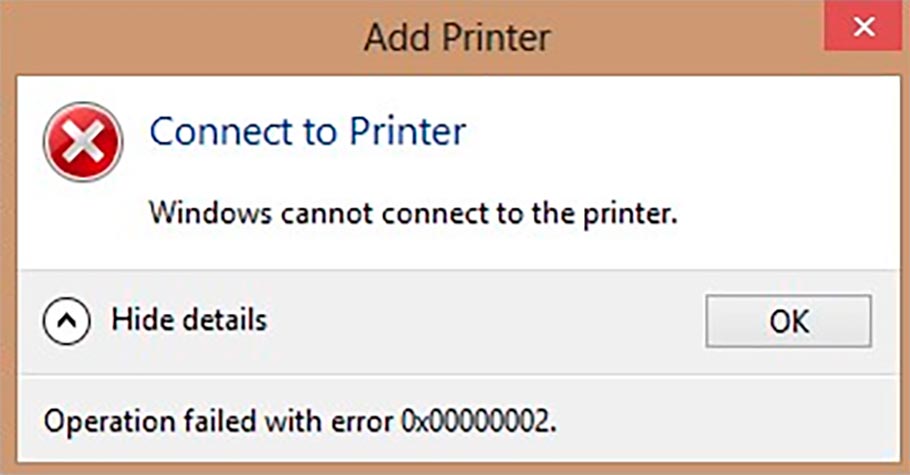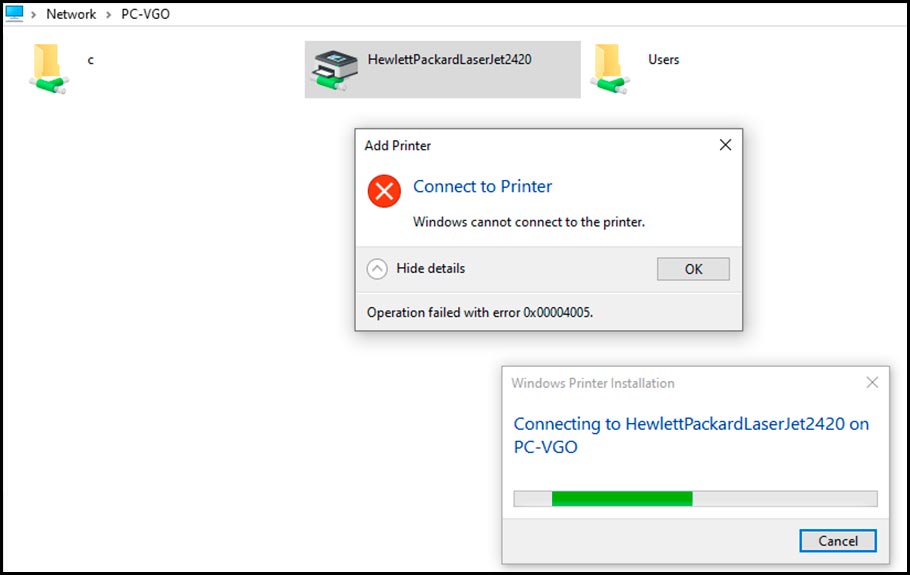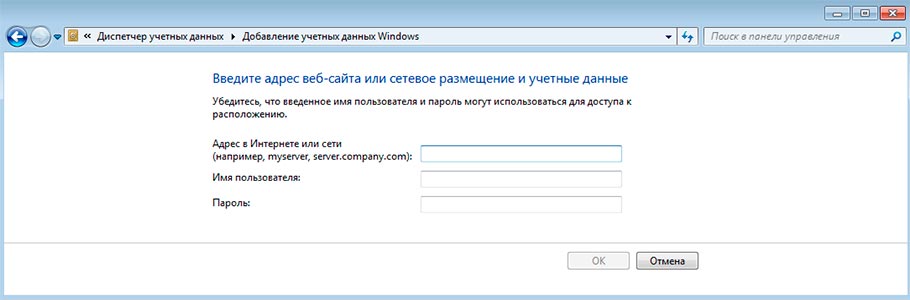В этом посте мы покажем вам, как исправить ошибку 0x800f0214 при установке принтера на ПК с Windows. Несколько пользователей сообщили об ошибке 0x800f0214 при попытке установить драйвер принтера на свой ПК с Windows 11/10. Несколько других пользователей сообщили об одной и той же ошибке при удаленной установке драйвера принтера или установке драйвера принтера в общей сети.

Ошибка говорит:
Операция не может быть завершена (ошибка 0x800f0214).
Указанный путь не содержит применимых INF-файлов устройств.
Сообщение об ошибке указывает, что действительный файл драйвера не может быть найден в том месте, где ОС ищет драйвер принтера. Это приводит к ошибке установки драйвера принтера 0x800f0214.
Следующие решения помогут вам исправить ошибку 0x800f0214 при установке принтера на ПК с Windows 11/10:
- Запустите средство устранения неполадок принтера.
- Временно отключите брандмауэр Windows или любое другое программное обеспечение безопасности.
- Удалите и переустановите драйвер принтера в режиме совместимости.
- Проверьте, включены ли сетевое обнаружение и общий доступ к принтерам.
Рассмотрим эти решения подробно.
1]Запустите средство устранения неполадок принтера.
Начните с запуска средства устранения неполадок принтера. Windows предлагает встроенное средство устранения неполадок принтера, которое проверяет принтер на наличие проблем с подключением и связью. Если есть проблема с вашим принтером или службой диспетчера очереди печати, средство устранения неполадок принтера обнаружит и устранит ее.
- Щелкните значок меню «Пуск» на панели задач Windows.
- Выберите Настройки.
- Перейдите к опции «Устранение неполадок».
- Выберите Другие средства устранения неполадок.
- Нажмите кнопку «Выполнить» рядом с «Принтер».
2]Временно отключите брандмауэр Windows или любое другое программное обеспечение безопасности.
Затем отключите брандмауэр Windows или любое другое программное обеспечение безопасности, которое вы установили, и проверьте, помогает ли это. Стороннее антивирусное программное обеспечение или брандмауэр иногда могут блокировать связь вашего компьютера с принтерами в данной сети. Вы можете временно отключить программное обеспечение брандмауэра, чтобы проверить, не является ли оно причиной проблемы с установкой драйвера.
Не забудьте повторно включить брандмауэр; в противном случае ваша система будет подвержена риску атак вредоносных программ. Вы также можете разрешить программам принтера проходить через брандмауэр в Windows 11/10.
Читайте: Лучшее бесплатное программное обеспечение Internet Security Suite для ПК с Windows.
3]Удалите и переустановите драйвер принтера в режиме совместимости.
Если приведенное выше решение не помогает, удалите и переустановите драйвер принтера в режиме совместимости. Возможно, драйвер принтера, который вы пытаетесь установить, несовместим со сборкой Windows 11/10 на вашем ПК. В этом случае вам необходимо либо обновить Windows до последней версии, либо переустановить драйвер в режиме совместимости. Посетите веб-сайт производителя вашего принтера, чтобы загрузить последнюю доступную версию драйвера. После загрузки переустановите драйвер в режиме совместимости, выполнив шаги, указанные ниже:
- Перейдите к местоположению загруженного файла.
- Щелкните правой кнопкой мыши настройку драйвера и выберите «Свойства».
- Перейдите на вкладку «Совместимость».
- Выберите «Запустить эту программу в режиме совместимости для», а затем выберите версию вашей ОС из выпадающего списка.
- Нажмите кнопку Применить.
Вы также можете загрузить совместимый драйвер для вашей текущей сборки ОС Windows с веб-сайта производителя.
4]Проверьте, включены ли сетевое обнаружение и общий доступ к принтерам.
Это решение применимо в случае получения ошибки при попытке установить драйвер принтера в общей сети. Общий доступ к принтеру — это функция Windows, которая позволяет вам печатать на принтере, который не подключен к вашему ПК, но находится в той же сети. Чтобы установить драйвер принтера в общей сети, вы должны включить сетевое обнаружение и общий доступ к файлам и принтерам на ПК с Windows.
Надеемся, что приведенные выше решения исправят ошибку принтера 0x800f0214 на вашем ПК с Windows. Не забудьте поделиться своими отзывами в разделе комментариев ниже.
Как разрешить принтер через брандмауэр в Windows?
Выполните шаги, чтобы разрешить принтер через брандмауэр Защитника Windows на ПК с Windows 11/10:
- Щелкните значок поиска на панели задач.
- Введите «панель управления».
- Нажмите Открыть на правой панели.
- Переключите вид Панели управления на маленькие значки.
- Выберите Брандмауэр Защитника Windows.
- Нажмите ссылку «Разрешить приложение или функцию через брандмауэр Защитника Windows» на левой панели.
- На следующем появившемся экране нажмите кнопку «Изменить настройки».
- Выберите приложение принтера из списка программ в разделе Разрешенные приложения и функции.
- Если приложение принтера отсутствует в списке, нажмите кнопку Разрешить другое приложение.. внизу.
- Нажмите кнопку «Обзор» в окне «Добавить приложение».
- Выберите приложение принтера и нажмите кнопку «Добавить». Приложение теперь появится в списке «Разрешенные приложения и функции», откуда вы можете разрешить его через брандмауэр в Windows.
.INF вариант №
INF-файл — это установочный файл в пакете драйверов, который помогает установить драйвер принтера. Он состоит из расположения файла каталога (файла, содержащего цифровую подпись всех файлов в пакете драйвера), списка исходных файлов, которые необходимо скопировать в систему, поддерживаемой системной архитектуры и точного имени драйвера принтера.
Ошибка 0x800f0214 при подключении принтера к Windows или Mac
Если вы видите этот гайд, значит при установке драйверов принтера у вас произошла ошибка с кодом 0x800f0214. Она не позволяет пользоваться принтером до тех пор, пока не будет исправлена. Конечно, можно пойти обходными путями, подключив устройство к другому компьютеру или настроив беспроводное подключение, но это вы сможете сделать и без нас. Мы же просто укажем те решения, которые сработали у других пользователей с такой ошибкой. Это лучшее, что можем предложить.
Невозможно завершить операцию (ошибка 0x800f0214)
Файл драйвера не может быть найден в том месте. Ошибка: 0x800f0214.
Очень часто проблема заключается в другом программном обеспечении, которое некорректно работает друг с другом. Предлагаем выполнить следующие действия, одно из них должно сработать, по крайней мере шансы на успех у этих способов максимальны.
Что нужно сделать:
- Обновить Parallels Desktop (для Mac). Устаревшая версия одна из частых причин сбоев при подключении принтера.
- Отключить или добавить в исключения брандмауэра. Это нужно сделать для того программного обеспечения, которое работает с вашим принтером. Для этого в поле поиска вводим «Брандмауэр» и выбираем «Разрешение взаимодействия с приложением через брандмауэр Windows». Нужно выдать необходимые разрешения.
- Выключить антивирус. Он тоже может блокировать работу приложений. Если это так, то программу для печати и работы с принтером придется переустановить.
- Вручную установить драйвер принтера. Его можно скачать с интернета и инсталлировать самостоятельно. Можно попробовать запустить установку в режиме совместимости.
Надеемся, ошибка 0x800f0214 отступила и больше вас не преследует. Как видим из описания, все дело в конфликте или битых драйверах, а это можно поправить вручную. Подтвердить или опровергнуть догадку можно, запустив Windows в режиме чистой загрузки.
К сожалению, иногда пользователи компьютерных систем, работающих под управлением Windows, сталкиваются с проблемой, когда не то что напечатать документ невозможно, все принтеры и вовсе исчезают из Диспетчера устройств, а сама система выдает сообщение о невозможности завершения операции, поскольку подсистема печати недоступна. Чаще всего это касается Windows XP, но нередки случаи даже в «семерке», хотя такие ситуации встречаются намного реже.
Что такое подсистема печати?
Для начала несколько слов о том, что это вообще такое. Если говорить просто и кратко, это служба, отвечающая за печать на основе взаимодействия принтеров с операционной системой.
Она выражается запуском файла spoolsv.exe, сопутствующих исполняемых компонентов и динамических библиотек, которые находятся в системной папке System32 в директории Windows. В том случае, если подсистема печати недоступна, Windows не может интерпретировать установленные принтеры даже на основе активированных драйверов устройств. Давайте посмотрим, почему возникает такая ситуация.
Причины того, что подсистема печати недоступна
Причин для появления таких сбоев может быть достаточно много, однако наиболее часто специалисты выделяют заражение системных файлов вирусами, внезапное отключение питания, что приводит к неполадкам в самой системе. Можно привести еще множество причин, но это самые распространенные явления.
Впрочем, для ситуаций, когда подсистема печати недоступна, XP-версия ОС Windows, равно как и более новые, имеется свое решение. Рассмотрим простейшие способы устранения таких проблем.
Подсистема печати недоступна: что делать?
Заметьте, это должна быть не быстрая проверка, скажем, загрузочных записей или исполняемых в момент запуска компонентов, а именно углубленный анализ. Такая функция предусмотрена практически во всех антивирусных пакетах.
Если проверка угроз не выявила, и все равно подсистема печати недоступна, следует обратиться к более кардинальным действиям. Для начала нужно использовать восстановление системы до той точки, когда с печатью все было нормально. Делается это из Панели управления или при выборе соответствующей службы из меню «Пуск» в разделе служебных программ.
В некоторых случаях, возможно, придется использовать и более радикальные решения (кстати, не менее действенные). Такие меры предполагают полную замену файлов службы: spoolsv.exe, spoolss.dll, sfc.exe, sfcfiles.dll, sfc_os.dll и sfc.dll. Как правило, их можно найти в папке dllcache.
Тут особо нужно обратить внимание на то, что дата создания всех указанных динамических библиотек (.dll) должна соответствовать дате установки «операционки» на компьютер. Если же дата более поздняя, необходимо повторить сканирование на предмет наличия вирусов, сменить антивирусное ПО или использовать утилиты типа Kaspersky Rescue Disc, которые производят проверку еще до старта самой системы.
Кроме всего прочего, найти файлы для замены можно и на другом компьютере, если необходимые данные в папке dllcache повреждены. В этом нет ничего страшного. Но вот перед копированием новых файлов сначала нужно завершить работу самой службы печати. Заметьте, обычный Диспетчер задач для этого не подойдет.
Следует использовать значок «Мой компьютер», где сначала выбирается управление с последующим переходом к службам и приложениям. Здесь нужно кликнуть на значке «+» и в открывшемся меню служб найти компонент диспетчера очереди печати. Правый клик на этой службе вызывает меню с командой «Стоп».
Завершение процесса только теперь можно проверить в Диспетчере задач, после чего приступать к копированию новых файлов. Кстати, обратите внимание, папка dllcache является скрытой, поэтому сначала придется в отображении файлов и папок использовать параметр показа скрытых файлов и папок.
Заключение
Конечно, это далеко не все решения ситуаций, когда подсистема печати недоступна. Возможно, в некоторых случаях просто требуется обновить или переустановить драйверы принтера или провести проверку системного диска. Однако, как показывает практика, именно эти случаи в той же «экспишке» являются самыми распространенными. Но, как видим, исправить ситуацию можно, и довольно-таки просто. В большинстве случаев даже восстановление системы помогает. При этом копирование новых файлов с последующей заменой старых данных не потребуется вовсе.
Подробное описание
Одной из причин возникновения данной проблемы является
последствие вирусной активности
. Однако, не только вирусы способны привести программное обеспечение к неполадкам. Обычные
сбои в системе
— не менее распространенная причина. Для решения, существует несколько вариантов:
ПРОВЕРКА НА ВИРУСЫ
. Необходимо проверить компьютер на вирусы
. Для этого загружаемся в безопасном режиме и сканируем компьютер при помощи специальных утилит. В этом случае отлично подойдут такие программы как KK
, Kaspersky Virus Removal
. Для того, чтобы впоследствии не возникало подобных ситуаций, в обязательном порядке устанавливаем антивирус. Подойдет бесплатная версия AVG
. Перезагружаем компьютер и смотрим результат.
ДИСПЕТЧЕР ОЧЕРЕДИ ПЕЧАТИ
. Если нет времени сканировать компьютер, жмем Пуск
> Панель управления
> Администрирование
> Службы
. Находим в списке Диспетчер очереди печати
и запускаем его
, предварительно выставив значение по умолчанию Авто
., а также проверив путь в поле Исполняемый файл
— должен быть C:WindowsSystem32spoolsv.exe
(не путать с (%SystemRoot%system32spoolsv.exe
) После этого перезагружаем компьютер
. Внимание!
Если служба Диспетчер очереди печати
отсутствует в списке — проверьте
все-таки компьютер на вирусы
.
Второй способ не помог? Заходим по адресу и удаляем папку PRINTERS
:
C:WINDOWSsystem32spoolPRINTERS
Можно вообще все удалить из папки spool
, потом переустановить драйверы принтера
.
РЕДАКТОР ЛОКАЛЬНОЙ ГРУППОВОЙ ПОЛИТИКИ
. Следующее решение. Жмем Выполнить
> запускаем команду gpedit.msc
> Редактор локальной групповой политики
> Административные шаблоны
> Принтеры
. Здесь включаем параметры Выполнить драйверы принтеров в изолированных процессах
и Переопределить параметр совместимости выполнения драйвера печати, назначенный драйвером печати
.
ПРОВЕРКА НА ВИРУСЫ Dr.Web CureIt-ом
. Далее, если принтер до сих пор молчит, а панель управления вообще отказывается их показывать, берем в помощь лечащую утилиту Dr.Web CureIt
. В папке C:/Windows/system32/cmdow.exe
может сидеть вирус Tool.Hide.Window.20
либо еще какой, не важно, прогоняем компьютер этой программой.
УДАЛИТЬ ВСЕ КОНТРОЛЛЕРЫ USB
. Существует еще один, несколько
»
железный способ
»
. Данный метод требует особой внимательности и если существует неуверенность за свои действия, лучше воздержаться от него либо использовать с осторожностью
. Отключаем компьютер, вынимаем из компьютера все USB устройства
. Включаем компьютер и… в Диспетчере устройств
удаляем
абсолютно все из раздела «Контроллеры USB
«. Снова отключаем компьютер и вставляем обратно все необходимые USB устройства
.
После загрузки, система должна автоматически найти и установить драйвера подключенных устройств
. Заходим в Очередь печати
, удаляем все оттуда и
тестируем работу принтера
любым печатным файлом.
Как бы там ни было, любое несанкционированное отключение устройств, служб, системных приложений и файлом — это последствия вирусных атак. Самым лучшим и самым действенным вариантом восстановления работоспособности компьютера и компьютерных программ является его лечение
. Мало, что можно взять с зараженной машины, поэтому Главный совет — перед тем, как что-либо делать необходимо провести качественную проверку и полностью очистить компьютер от ненужных программ
.
При попытке установить сетевой принтер (подключён к ПК с Windows 10, доступ разрешён) на компьютер под управлением Windows XP выскочило окошко с ошибкой «Невозможно завершение операции. Отказано в доступе
«. Как выяснилось, проблема довольно распространённая, поэтому ниже рассмотрим один из вариантов её решения.
Нам понадобятся подходящие драйвера для принтера под Windows XP и 5 минут времени. все действия совершаем на компьютере с Windows XP.
1) Открываем Панель управления-Принтеры и факсы
. В открывшемся окне нажимаем Установка принтера
. Запускается Мастер установки принтеров
.
3) В следующем окне выбираем Создать новый порт
и Тип порта: Local Port
.
4) После нажатия кнопки Далее
появится небольшое окошко Имя порта
, в которое нужно ввести полный путь к принтеру (например, \ServerCanon 250 Series
). Будьте внимательны при прописывании пути. Указываются сетевое имя компьютера, к которому подключён принтер и сетевое имя принтера. Если путь будет указан неправильно, то вы получите сообщение об ошибке.
5) В следующем окне устанавливаем драйвер принтера. Нажимаем Установить с диска…
и далее всё как при установке обычного локального принтера.
Если все действия выполнены правильно, то в списке установленных принтеров появится новый сетевой принтер.
The error 0x800f0214 is a printer-related issue and it often occurs when you are trying to install a new Printer on your Windows PC. This may also appear when you are installing a printer driver remotely or are installing a printer driver over some shared network.
In this post, we will discuss what possibly could cause such an error and five working ways that can resolve this issue on Windows 11/10 PC. This error code often appears along with an error message that reads the following –
Operation could not be completed (error 0x800f0214).
The specified path does not contain any applicable device INFs.
The above error message depicts quite clearly that your device isn’t able to find a printer driver and hence causing printing issues. It must be either because your PC lacks a valid printer driver or the existing one has been corrupted somehow. Let’s explore the ways by which you can overcome this error code on your Windows 11/10 PC.
What causes Printer Error 0x800f0214?
This error usually occurs when your device meets one or a combination of the following issues –
- Internal glitches or issues
- Corrupt Printer drivers
- Disabled Network Discovery or Printer Sharing
- Enabled Windows Firewall or some third-party antivirus
If you are getting an error 0X800f0214 while installing a new printer driver on your PC, try out these fixes and check if any resolve this issue. Make sure to apply the solutions in the same order as they are put in –
- Troubleshoot the Printer
- Reinstall Printer Driver
- Try DriverFix
- Check if Network Discovery and Printer Sharing are enabled
- Disable Windows Firewall or any other Security App
Let’s see these workarounds in somewhat more detail –
1] Troubleshoot the Printer
Windows consists of an in-built tool that covers different software as well as hardware components on it. This tool is named “Troubleshooter” and one may use it to find and solve issues related to printers, printer drivers, and others. In case there are some issues related to the Print spooler service, this tool covers that as well. Here’s how to troubleshoot the Printer on Windows 11/10 PC.
Windows 11:
- Open Settings (Win + I) and navigate to the following path –
System > Troubleshoot > Other troubleshooters
- Locate the Printer under Most frequent, and hit the Run button available on it.
- Click Next when the troubleshooting window launches and follow the on-screen instructions.
- After the troubleshooting completes, restart your PC.
From the next login, you must be able to connect to Network Printer or print documents through it.
Windows 10:
- Press Win + I to launch Settings.
- Go to Update & Security > Troubleshoot, and click Additional troubleshooters on the right pane.
- Locate the Printer under Most frequent and click on it.
- When this expands, click on the Run the troubleshooter button.
- Click Next on the troubleshooting window and follow the on-screen instructions.
- The troubleshooter will look out for the underlying causes and resolve them automatically.
- After this is over, restart your PC.
2] Reinstall Printer Driver
Drivers play a crucial role to maintain smooth interactions between hardware and software on Windows PC. So, it is imperative for us to update all device drivers from time to time. If you don’t remember upgrading the Printer driver on your computer, the error 0X800f0214 might be the result of a corrupt driver.
Go to your Printer manufacturer’s official site and look out for the recent printer driver updates. When found, download and later install that on your PC. Just remember to install the relevant driver in compatibility mode. This is very crucial as installing a new driver might cause compatibility issues when not adhered to.
If you have upgraded your device to Windows 11 version 22h2 and are not able to find a compatible driver, follow these steps –
- Locate the downloaded device driver and right-click on it.
- Choose Properties from the context menu.
- When the Properties window launches, go to the Compatibility tab and select your Windows using the drop-down next to “
Run this program in compatibility mode for“. - Click Apply then OK to confirm this action.
3] Try DriverFix
In case the error 0x800f0214 is still appearing, there must be some complex issue and you require a premium tool to fix it. DriverFix is a great third-party tool that can look out for the underlying causes within your system and resolve the issue. Go for it and let us know if the printer issue resolves this way.
4] Check if Network Discovery and Printer Sharing are enabled
If you are encountering an error code 0x800f0214 while installing a printer driver on a shared network, the problem must lie elsewhere. For example, Printer Sharing is a Windows feature that lets you print documents even when the printer is not connected to your device. All it requires is both printer and computer should be connected to the same network.
Similarly, you must enable Network discovery so that your device can detect and connect to an available network. Do it and then turn On file sharing on the connected network. Your Printer must now be able to print documents even on a shared network.
5] Disable Windows Firewall or any other Security App
Several users reported fixing this error when they turn off Windows Firewall on their PCs. In case you are still getting this error code 0x800f0214, disable Windows Firewall or any other Security application and check if the problem solves this way.
There is no need to restart your Windows Firewall as this turns On automatically when you reboot your PC. However, if you are not planning to shut down your device any time soon, make sure to enable this tool.
I hope the error 0x800f0214 resolves following the above workarounds. Let’s know in the comment section if you face any difficulty following this post.
Read Next: Fix Error 0x00000bc4 No Printers Were Found
Tip: If you are facing update, activation, or driver issues on your Windows PC, try RESTORO PC Repair Tool. This software will scan your device for potential issues and resolve them automatically.
Подключение к принтеру иногда сопровождается возникновением определенных ошибок, из-за которых пользователи не могут задавать печать документов и в полной мере использовать возможности печатающего устройства. Сегодня мы поговорим о самых распространенных ошибках подключения к сетевому принтеру, а главное, подскажем, как от них избавиться. Рассматривать будем преимущественно простые в понимании способы, благодаря чему, при наличии достаточного терпения, с устранением ошибок подключения к принтеру справится любой продвинутый пользователь, имеющий опыт работы с системой Windows 10.
Общие сведения об ошибках подключения к принтеру в Windows 10
Прежде чем приступить к прочтению инструкций по конкретным кодам ошибок, рекомендуем ознакомиться со статьей, в которой мы описали универсальные методы устранения ошибок, связанных с подключением к принтерам и установкой их устройствами по умолчанию («Как исправить ошибку «Windows не удается подключиться к принтеру»). Если приведенные там рекомендации не помогли, тогда есть смысл приступать к ознакомлению с инструкциями по распространенным кодам ошибок.
Чтобы не повторяться, мы поделили упомянутые коды на несколько групп, к каждой из которых приложили подробный перечень действий. Сразу скажем, что мы не можем гарантировать работоспособность методов в 100% случаев, так как обстоятельства возникновения ошибок часто различаются. Но многие пользователям далее приведенные советы помогли. Будем надеяться, что они окажутся полезными и для наших читателей.
Важно: Многие приведенные способы работают не только в Windows 10, но и более ранних версиях ОС от Microsoft. Поэтому если нужно устранить ошибку подключения к принтеру в Windows 7 или 8, испробуйте те же варианты. Они должны помочь.
Ошибки 0x00000002 и 0x00000006 при подключении к сетевому принтеру
Обозначенные ошибки возникают по одинаковым причинам, поэтому решения тоже идентичны. Загвоздка в том, что код может появляться вследствие стечения множества обстоятельств, поэтому часто для решения проблемы приходится последовательно пробовать все далее приведенные методы. И даже в этом случае нет гарантии получения требуемого результата. Однако попытаться определенно стоит.
Итак, первым способом достижения цели является выполнение официальной инструкции от Microsoft. Она предполагает осуществление таких шагов:
- Установите все доступные обновления системы, затем перезагрузите ПК и попробуйте подключить принтер еще раз.
- Запустите встроенные службы диагностики неполадок (как операционной системы в целом, так и проблем, не позволяющих завершить печать, в частности). Дождитесь завершения мониторинга и автоматического устранения найденных неполадок. Затем попробуйте добавить принтер заново.
- Подключите принтер через локальный порт, указав данные хоста и наименование оргтехники, а затем установите драйверы. После выполнения перечисленных действий для внесения изменений перезагрузите компьютер. Демонстрация процесса в видеоформате прилагается чуть ниже.
Вторым способом ликвидации ошибок 0x00000002 и 0x00000006 является полная переустановка драйверов. Алгоритм таков:
- Зайдите в Свойства: Сервер печати (нажмите Win+R, затем введите printui.exe /s /t2).
- Выберите нефункционирующий пакет драйверов и нажмите Удалить.
- Скачайте с официального сайта свежие драйверы для конкретного принтера, а затем установите их в соответствии с подсказками инсталлятора.
Третий способ исправления ошибок подключения к сетевому принтеру 0x00000002 и 0x00000006 в Windows 10 (и других версиях ОС) тоже связан с обновлением/установкой драйверов. Он подходит при двух условиях – разрядность системы хоста составляет х64 и на клиенте установлена ОС той же версии, что и на сервере (например, Windows 7 на обоих компьютерах). Порядок действий таков:
- Включите Панель управления и перейдите в раздел Устройства и принтеры.
- Выберите нужный принтер и через контекстное меню откройте Свойства.
- Найдите Дополнительные драйверы (вкладка Доступ) и поставьте галочку на x86.
- Дождитесь старта автоматической установки драйверов (если действия не последует – установите их вручную).
Приведенные способы помогают избавиться от ошибок подключения принтера 0x00000002 и 0x00000006 в подавляющем большинстве случаев. Если они не срабатывают (и советы из рекомендованной ранее статьи тоже не помогли), то остается обратиться за помощью к Microsoft или к производителю принтера.
Важно: Есть и другие методы достижения результата. Но они довольно сложны, а малейшая неточность в их реализации с большой вероятностью может привести к критическим последствиям в работе ПК. Поэтому мы опубликовали только безопасные решения, чье применение не помешает функционированию системы.
Ошибки подключения к принтеру 0х00004005 и 0x0000007e
Эти ошибки целесообразно попробовать убрать ранее упомянутыми методами. Если они не помогли, нужно выполнить установку принтера, как в вышеприведенном видео. При этом в пункте Имя порта надо указать данные в виде ||hostname|printer, где hostname – название хоста (находится в поле Hostname в реестре по пути HKEY_LOCAL_MACHINE/SYSTEM/CurrentControlSet/Services/Tcpip/Parameters), а printer – IP-адрес печатающего устройства (можно узнать в свойствах принтера). В результате должно получиться что-то вроде ||user2-PC|172.0.0.1 (это лишь пример, ваши данные будут отличаться).
Если при вводе возникает ошибка, то необходимо использовать вариант со стандартными косыми чертами: \hostnameprinter. Эти решения работают через раз (возможно, зависят от версии ОС). В целом, метод не особо отличается от варианта, представленного на видео. Разница только в том, что вместо имени принтера понадобится вводить его адрес.
Со значительной вероятностью применение метода поможет избавиться от ошибок подключения к принтеру 0х00004005 и 0x0000007e, тем самым обеспечив прямое подключение к оргтехнике с клиентского ПК и, соответственно, возможность выполнения удаленной печати.
Ошибки подключения к принтеру 0x0000000a, 0x00000214, 0x0000052e
Представленные ошибки появляются довольно редко, а их исправление требует минимального количества действий:
- При возникновении кода ошибки 0x0000000a достаточно активировать гостевую учетную запись на сервере. Также не помешают остановка и последующий запуск службы Диспетчер печати.
- Ошибка 0x00000214 свидетельствует о проблемах, связанных с отсутствием драйверов (в основном из-за различий в разрядности ОС хоста и клиента). Устранить проблему можно переустановкой драйверов.
- При появлении кода ошибки 0x0000052e следует зайти в Диспетчер учетных данных, выбрать Добавить учетные данные Windows и ввести требуемые данные.
Важно: Большинство ошибок, связанных с подключением к сетевому принтеру, обосновано проблемами с драйверами или отсутствием нужных прав у пользователей. Поэтому решению этих вопросов нужно уделить внимание еще на стадии изначальной настройки доступа к принтеру.
Ваше Имя:
Ваш вопрос:
Внимание: HTML не поддерживается! Используйте обычный текст.
Оценка:
Плохо
Хорошо
Введите код, указанный на картинке: